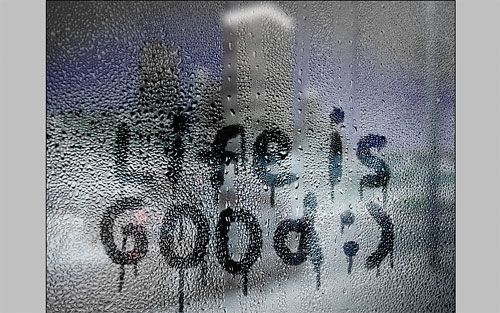Текст на запотевшем окне в графическом редакторе Photoshop за 10 минут.
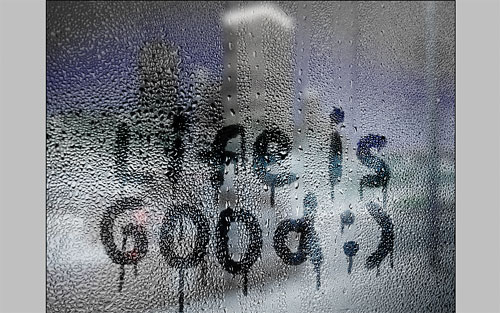
Вы хотите создать текст на запотевшем окне?Если да,то этот урок специально для вас.
Используйте изображения сайта Google или фото сайты чтобы найти картинку окна с каплями, я выбрал эту. Откройте картинку и перейдите в Image > Adjustments > Desaturate (Изображение-коррекция-обесцветить),чтобы сделать фото Ч/б.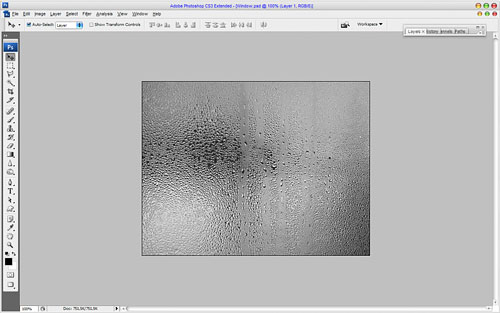
После этого я захотел изменить яркость, используя Image > Adjustments > Levels(Изображение-коррекция-уровни).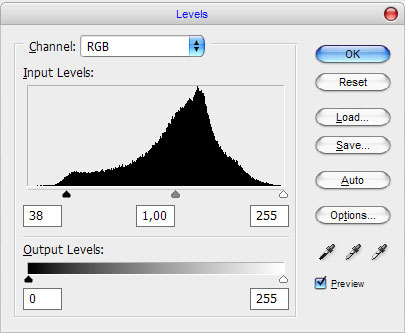
Получилось: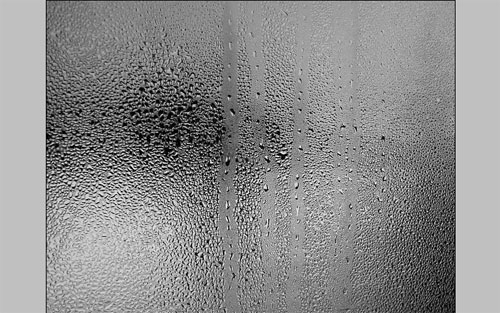
Хорошо,теперь я хотел бы добавить ещё одну картинку,например город ночью как уличный фон.
Используйте ресурс снова, чтобы найти картинку или использовать эту. Перетащите на основную картинку и отредактируйте с помощью Edit > Free Transform.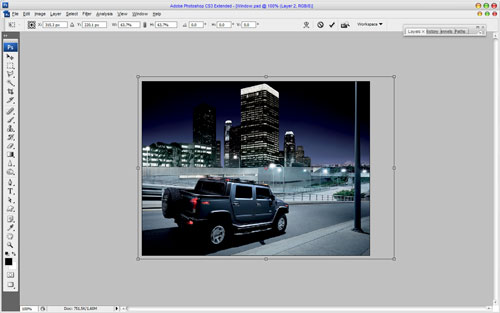
Чтобы добавить реалистичности используйте Filter > Blur > Gaussian Blur(Фильтр-размытие-размытие по гауссу) с настройками как тут: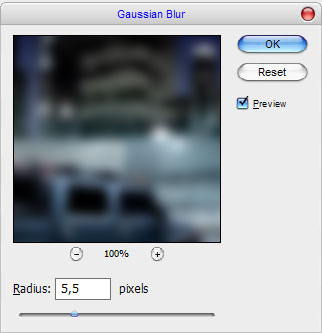
Выберите режим смешивания (layer mode) -Overlay(перекрытие)и снизьте opacity (непрозрачность) на 80 %.Сейчас у нас есть это: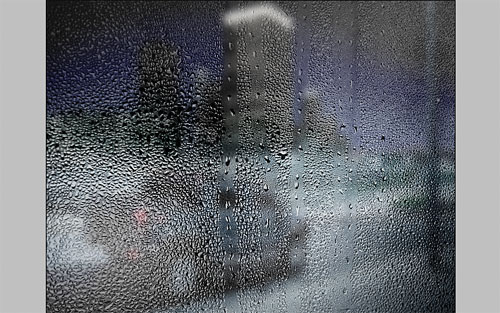
Выберите Brush Tool и выберите одну кисть из стандартной галереи кистей Фотошопа: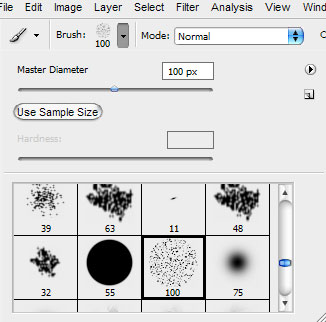
Выберите размер кисти 30 и нарисуйте текст чёрным цветом на новом слое.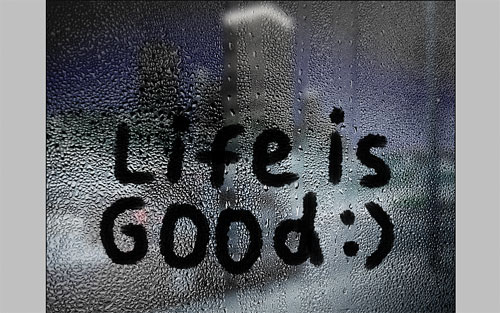
Измените размер кисти на 8 и добавьте подтёки в некоторых местах.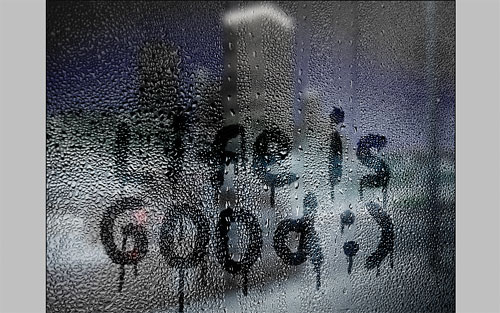
Чтобы подчеркнуть фокус на тексте,создайте новый слой и заполните белым цветом.Затем используйте layer mode&opacity/fill (Режим смешивания&прозрачность/заливка).Я выбрал Soft Light (мягкий свет) с fill(заливкой) 67%.